W systemach Windows 8 i Windows 10 zmieniono nazwę kilku funkcji systemu Windows 7. Na przykład Uaktualnienie systemu Windows w dowolnym czasie nosi teraz nazwę Dodaj funkcje do systemu Windows 8/10. Defragmentator dysków został teraz zmieniony na Optymalizuj dyski . Nie bardzo wiem, dlaczego zmiany nazwy były konieczne, ale jeśli szukasz czegoś w Windows 8/10 i nie możesz go znaleźć, prawdopodobnie dlatego, że nazwa się zmieniła.
W Windows 8 możesz otworzyć pasek zaklęć i wyszukać opcję Optymalizuj dyski. Na szczęście nadal można przeszukiwać defragmentator dysków i załaduje on odpowiednią funkcję.

W systemie Windows 10, po kliknięciu przycisku Start i wprowadzeniu defragmentacji lub optymalizacji, zostanie wyświetlony link Defragmentuj i Optymalizuj dyski .

Możesz także przejść do funkcji Optymalizuj dyski, przechodząc do Mój komputer, wybierając napęd, klikając kartę Zarządzaj, a następnie klikając przycisk Optymalizuj .

Pojawi się okno dialogowe Optymalizuj dyski, na którym zobaczysz listę dysków i ich aktualny status (% fragmentacji).

W Windows 8/10 dyski są automatycznie planowane do optymalizacji co tydzień. Możesz ręcznie zoptymalizować lub defragmentować dysk w Windows 8/10, zaznaczając go, a następnie klikając przycisk Optymalizuj .

Spowoduje to ręczne uruchomienie procesu defragmentacji, a zobaczysz, że Windows 8/10 wykonuje dwa przejścia w celu przeniesienia pofragmentowanych danych na dysk twardy. Możesz także kliknąć przycisk Analiza, aby szybko zaktualizować procent podzielonej wartości.
Warto zauważyć, że system Windows może stwierdzić, czy dysk jest zwykłym dyskiem twardym, czy dyskiem SSD i czy odpowiednio defragmentuje. Tak jak napisałem wcześniej, nie należy defragmentować dysku SSD, ponieważ może on skrócić żywotność urządzenia.
Jeśli chcesz zmienić harmonogram automatycznej optymalizacji, kliknij Zmień ustawienia .

Możesz usunąć harmonogram, aby wyłączyć automatyczne defragmentowanie lub zmienić go z tygodniowego na dzienny lub miesięczny. Możesz także wybrać wszystkie dyski lub określony dysk, aby zmienić harmonogram. Na koniec, jeśli klikniesz przycisk Wybierz, możesz zmienić, czy chcesz, aby nowe dyski były automatycznie planowane do optymalizacji, czy też nie.

Chodzi o to, aby defragmentować dyski w Windows 8 i Windows 10. Dla większości ludzi automatyczny harmonogram powinien działać dobrze, ale jeśli masz narzędzie innej firmy lub po prostu nie znajdziesz przydatne narzędzie do defragmentacji, zawsze możesz je wyłączyć ustawienia. Cieszyć się!


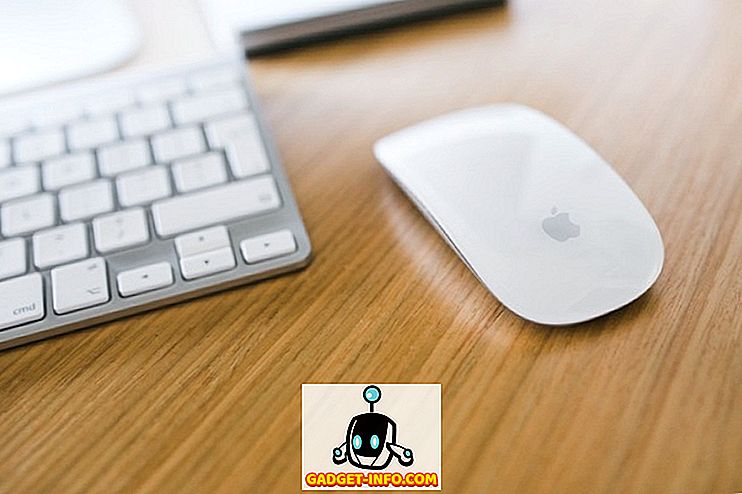
![Jak długo potrwa czytanie całej angielskiej Wikipedii [Infografika]](https://gadget-info.com/img/best-gallery/788/how-long-would-it-take-read-entire-english-wikipedia.jpg)





